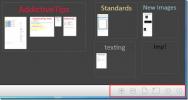Nastaviť čas na presun na ďalšiu snímku [PowerPoint 2010]
Pri dlhej prezentácii sa stáva často únavné manuálne prepnúť na ďalšiu snímku. Aplikácia PowerPoint 2010 vám umožňuje nastaviť časový interval na automatický presun na ďalší obrázok v prezentácii. Táto funkcia pomáha používateľom znovu nacvičiť prezentáciu a označiť význam obsahu snímky v prezentácii. Ak si myslíte, že vypracovanie niektorých bodov uvedených v určitom liste bude trvať dlhšie, ako je obvyklé, prejdite na kartu Prechody av časti Načasovanie povoľte možnosť Po a potom zadajte čas interval. Odporúča sa používať časovač pri skúšaní obsahu snímky, aby ste skontrolovali, či je možné obsah snímky pokryť v stanovenom čase alebo nie. PowerPoint vám umožňuje rýchlo prepnúť na predvolené správanie navigácie snímok jediným kliknutím. Všetko, čo potrebujete, je povoliť Na myši Kliknite na možnosť zakázať prejsť na ďalšiu snímku po stanovenom čase voľba. V tomto príspevku vám vysvetlíme, ako sa môžete presunúť na ďalšiu snímku po stanovenom čase.
Ak chcete nastaviť čas na presun na ďalšiu snímku, spustite program PowerPoint 2010, vyberte alebo prejdite na požadovaný snímok, prejdite na kartu Prechody a zo skupiny Časovanie v časti Advance Slide (Posunúť vopred) nastavte čas doba trvania; povoľte možnosť Po a potom zadajte čas. Po dokončení spustite prezentáciu, prejdite na snímku a počkajte definovaný čas, aby ste skontrolovali, či sa presunie na nasledujúcu snímku.

V prezentácii sa prezentačná snímka automaticky presunie na nasledujúcu snímku po zadanom čase. Ak sa neprekročí na ďalšiu snímku, zatvorte prezentáciu, prejdite na kartu Prechody a deaktivujte ju a po povolení možnosti Po jej nastavení znova nastavte čas.
Vyhľadanie
Posledné Príspevky
Vložte pozadie do poznámkového listu OneNote 2010
V aplikácii OneNote 2010 môže byť nastavenie požadovaného obrázka a...
Canvas In OneNote 2010
Program OneNote 2010 bezpochyby poskytuje používateľom dokonalé pro...
Excel 2010: Zmena hodnôt do času (funkcia TIME)
Na rozdiel od iných tabuľkových programov ponúka program Excel 2010...